Без программистов и бюджета. Простая интеграция, подробная аналитика, готовые шаблоны сценариев.
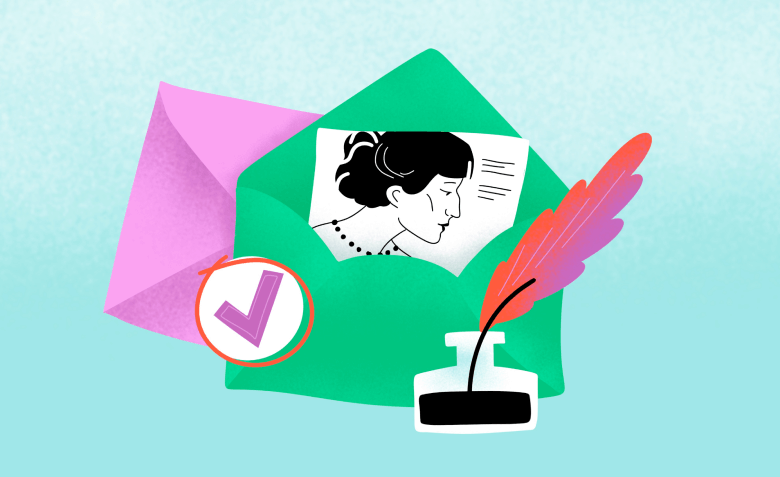
Где искать нужную ссылку и как ей поделиться

В Telegram каждому профилю, группе, каналу и посту соответствует свой адрес. Его нужно скопировать и отправить, когда требуется поделиться контентом или контактом. Проблема в том, что мессенджер использует разные типы ссылок. Из-за этого возникают сложности с их использованием. В статье расскажу, как поделиться ссылкой на Telegram — где искать нужные ссылки и как их правильно копировать.
В Telegram предусмотрено два вида ссылок — внутренние и внешние. Они отличаются и по внешнему виду, и по назначению:
Внутренние. Представляют собой кликабельный адрес в формате @login, где вместо login указано имя аккаунта. Он работает только внутри мессенджера. Клик по нему сразу открывает профиль, канал, группу или бот.
Внешние (публичные). Это стандартный адрес в формате https://t.me/username или https://t.me/channelname, где username и channelname, соответственно, имя пользователя или название канала/группы. Такие линки работают внутри мессенджера, но также подходят для внешнего использования. Ими можно делиться на различных сайтах, в соцсетях, в переписке.
Ссылки Telegram работают по обычным правилам. Клик по гиперссылке в Telegram перенаправляет к указанному профилю, каналу или контенту. Неактивный линк нужно скопировать и вставить в поле поиска Telegram или адресную строку браузера. Но при отправке важно выбрать подходящий формат для вашей задачи. Учитывайте, где будет использован линк — внутри или вне мессенджера.
Предоставить кому-либо данные своего профиля можно несколькими способами. Например, отправить номер телефона, имя пользователя или стандартную веб-ссылку.
Если отправляете номер телефона — убедитесь в том, что его видимость разрешена для всех в разделе «Конфиденциальность» приложения. При этом можно отправить только номер или адрес в формате https://t.me/+7xxxxxxxxxx.
Если хотите отправить имя пользователя, то его необходимо придумать самостоятельно. Имя нужно указать в настройках, в разделе с описанием аккаунта.
Поделиться чужим профилем можно с помощью публичной ссылки, внутреннего линка (имя пользователя) или номера телефона.
Вариант первый:
Вариант второй:
Вариант третий:
Вариант первый:
Вариант второй:
Вариант третий:
Алгоритм копирования ссылки на публичный канал выглядит одинаково как для мобильных приложений, так и для ПК-версии.
Для своего публичного канала вы можете самостоятельно выбрать вид адреса. Для этого кликните на название канала. Нажмите на троеточие справа для вызова меню и выберите «Управление каналом». Далее в пункте «Тип канала» выберите «Публичный» и придумайте подходящее написание текста.
Пригласить кого-либо в частный канал может только владелец или администратор. Он отправляет ссылку-приглашение, по которой можно присоединиться к каналу. Принцип действий практически аналогичен на любом устройстве.
Помимо стандартной ссылки-приглашения, вы можете самостоятельно создавать дополнительные адреса. Для них можно задать срок действия, ограничение на число пользователей или плату за подписку. Для этого в разделе «Пригласительные ссылки» кликните на «Создать ссылку», задайте нужные настройки и сохраните их. Процесс выглядит одинаково и в мобильных и в десктопных приложениях.
В Telegram можно поделиться любым постом. Но если пост принадлежит частному каналу, то воспользоваться ссылкой смогут только его участники.
Как проверить подписку на канал в Telegram
Важно: адрес поста всегда состоит из названия канала и цифр, которые обозначают порядковый номер публикации. Например, https://t.me/ExampleChannel/123.
Аналогичным образом можно поделиться ссылкой на сообщение в общем чате. Адрес сообщения в частном чате будет работать только для его участников.
Ссылка на частный канал не открывается. Это может быть, если вы не участник канала, срок действия приглашения истёк или его отозвал администратор. Проверьте, что используете правильный адрес. Если не работает, попросите администратора канала отправить новую ссылку-приглашение через раздел «Пригласительные ссылки» в настройках канала.
Публичная ссылка в формате https://t.me/username не работает. Возможно, владелец изменил имя канала или профиля, либо канал удалён. Попробуйте найти канал через поиск в Telegram по названию или ключевым словам. Если это ваш канал, зайдите в настройки и обновите ссылку.
Не получается создать публичную ссылку для канала или профиля. Обычно проблема в том, что желаемое имя уже занято. Добавьте к имени цифры или уникальные символы. Например, @MyChannel2025. Если это не помогает, возможно, ваш аккаунт новый и Telegram временно ограничивает создание ссылок. Подождите пару дней или напишите в поддержку через https://telegram.org/support.
Ссылка ведёт на неверный контент. Скорее всего, допущена опечатка при пересылке или кто-то занял старое имя канала. Ещё одна причина — фишинг, когда мошенники подменяют ссылку. Внимательно проверьте адрес, он должен начинаться с https://t.me/. Если ссылку прислал незнакомец, уточните её назначение.
Адрес не копируется, когда вы нажимаете «Копировать ссылку». Это может быть из-за устаревшей версии приложения или сбоя. Обновите Telegram до последней версии. Если не помогает, выделите ссылку вручную и скопируйте.
QR-код не сканируется. Проблема может быть в плохом качестве изображения или настройках камеры. Убедитесь, что код чёткий, и используйте встроенный сканер Telegram: зайдите в «Настройки» → «Устройства» → «Сканировать QR-код». Если не получается, скопируйте текстовую ссылку, связанную с кодом.
Номер телефона не отображается, когда вы делитесь контактом. Это связано с настройками конфиденциальности, которые скрывают номер. В настройках необходимо разрешить его показ для всех или нужных контактов. После этого можно повторить отправку.
Если ничего не помогает, напишите в поддержку Telegram через приложение или сайт https://telegram.org/support. Опишите проблему и укажите, какая проблема со ссылкой возникла.
Читайте только в Конверте
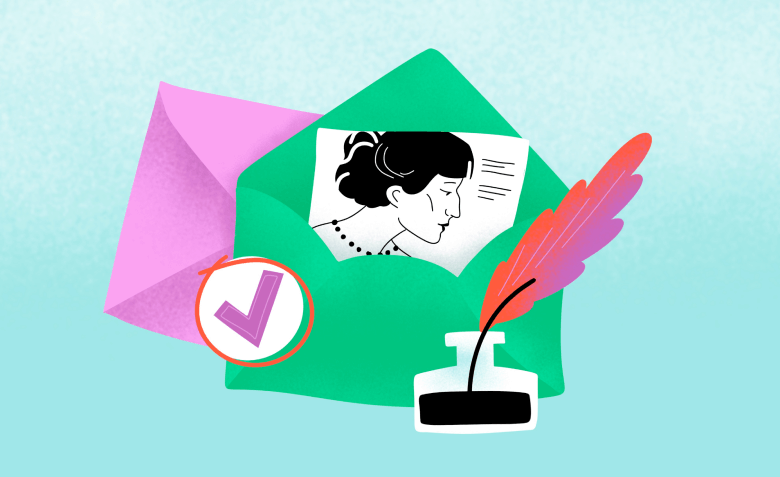

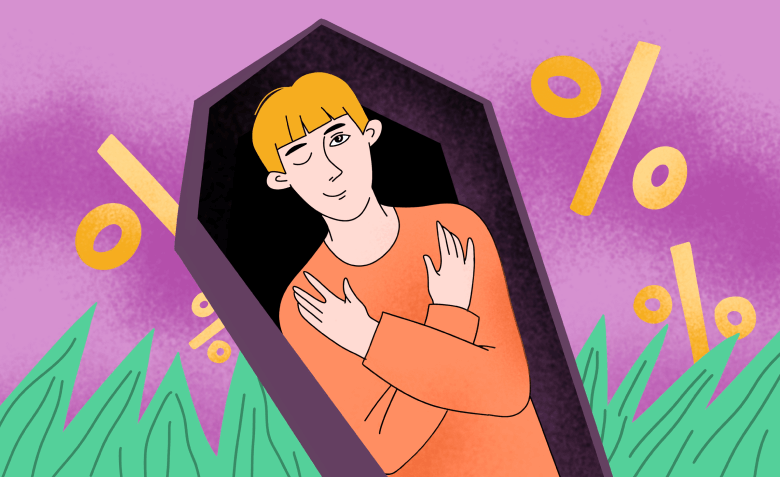

Искренние письма о работе и жизни, эксклюзивные кейсы и интервью с экспертами диджитала.
Проверяйте почту — письмо придет в течение 5 минут (обычно мгновенно)